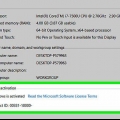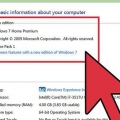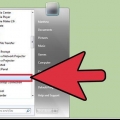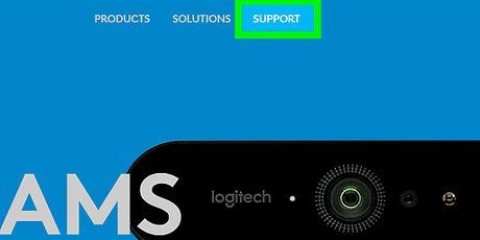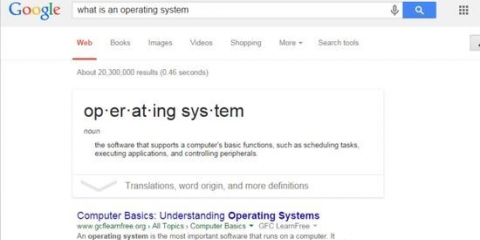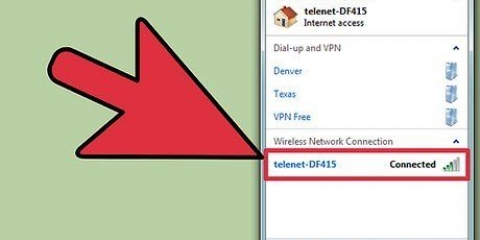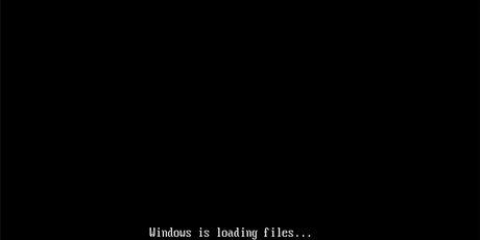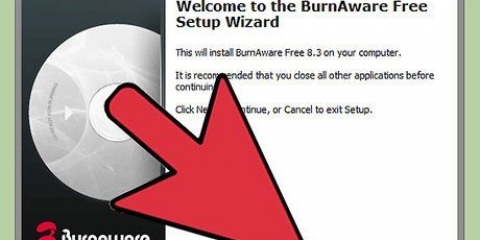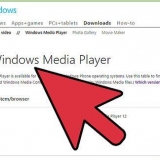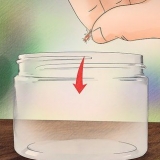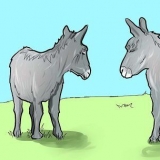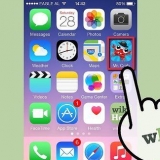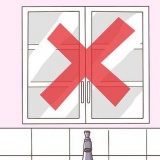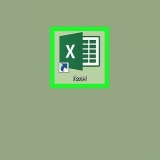So verwenden sie eine andere sprache in windows xp
Wenn Sie in Windows XP eine andere Sprache verwenden möchten, gibt es verschiedene Möglichkeiten, dies zu tun. Das Ändern der Bildschirmsprache kann etwas schwierig sein, da es nach der Installation von Windows schwierig sein kann, sie zu ändern. Sie können auch die Eingabesprache ändern, sodass Sie die Tastatur verwenden können, um Zeichen aus anderen Sprachen einzugeben.
Schritte
Teil 1 von 2: Bildschirmsprache

1. Verwenden Sie ein Sprachpaket. Die Website von Microsoft bietet mehrere Sprachpakete (Language Packs), die Sie installieren können, ohne Windows neu installieren zu müssen. Sie benötigen Service Pack 3, um diese Sprachpakete verwenden zu können.
- klicken Sie hier und suche deine Sprache in der Liste. Wenn die von Ihnen gesuchte Sprache aufgeführt ist und Sie derzeit die erforderliche Standardsprache verwenden, klicken Sie auf den Link "Hol es dir jetzt" um das Paket herunterzuladen. Wenn Ihre gewünschte Sprache nicht aufgeführt ist oder Sie nicht die richtige Standardsprache verwenden, lesen Sie bitte den nächsten Schritt.
- Führen Sie die heruntergeladene Installationsdatei aus und befolgen Sie die Anweisungen, um das Paket zu installieren. Wenn die Installation abgeschlossen ist, sehen Sie, dass Ihre Änderungen nach dem Start vorgenommen wurden.

2. Verstehe den Prozess. Obwohl es technisch nicht möglich ist, die Standardsprache zu ändern, ohne Windows neu zu installieren, können Sie sie zähmen, indem Sie den Großteil der Benutzeroberfläche in Ihre bevorzugte Sprache ändern. Dies erfordert das Herunterladen von Service Pack 3 (auch wenn Sie es bereits installiert haben) sowie einige Registrierungswerte ändern.

3. Laden Sie das Service Pack 3-Update in der Sprache herunter, in die Sie es ändern möchten. Gehe zumService Pack 3 Downloadseite. Verwenden Sie das Dropdown-Menü, um die gewünschte Sprache auszuwählen. Nachdem Sie die Sprache ausgewählt haben, klicken Sie auf die Schaltfläche "Herunterladen" und wählen Sie die zweite Option im erscheinenden Fenster. Ignorieren Sie die zusätzlichen Optionen und klicken Sie auf die blaue Schaltfläche in der unteren rechten Ecke, um die Datei herunterzuladen.
Beginnen Sie noch nicht mit der Installation von SP3. Sie müssen zuerst die Registrierung aktualisieren, damit sie funktioniert.

4. Öffnen Sie den Registrierungseditor. Um Ihre Sprache zu ändern, müssen Sie eine kleine Änderung in der Registrierung Ihres Systems vornehmen. Die Registrierung steuert alles in Windows, also seien Sie vorsichtig, wenn Sie hier Änderungen vornehmen.
Drücken Sie ⊞ gewinnen+R, Typ regedit und drücke ↵ Geben Sie ein, um den Registrierungseditor zu öffnen.

5. Verwenden Sie den Ordnerbaum auf der linken Seite, um zu navigieren. Sie können die Ordner erweitern, um die zugrunde liegenden Ordner anzuzeigen. Wenn Sie einen Ordner auswählen, werden die darin enthaltenen Schlüssel im rechten Rahmen angezeigt.
Gehe zu HKEY_LOCAL_MACHINE/SYSTEM/ControlSet001/Control/NIs/Sprache.

6. Doppelklick auf den Schlüssel "(Standard)". Dieser sollte ganz oben auf der Liste stehen. Es erscheint ein neues Fenster, nach dem Sie seinen Wert ändern können.

7. Geben Sie den Code der Sprache ein, die Sie verwenden möchten. Jede Sprache hat einen vierstelligen Code, den Sie in das Feld eingeben müssen "Messwert". Verwenden Sie die Liste unten, um die Sprache zu finden, zu der Sie wechseln möchten, und geben Sie den richtigen Code ein. Stellen Sie sicher, dass es derselbe Name ist, den Sie für die SP3-Datei ausgewählt haben.
Sprachcodes
|
|
 1. Wiederholen Sie diesen Vorgang für den Schlüssel "InstallLanguage". Diese finden Sie normalerweise am Ende der Liste der Tasten. Verwenden Sie den gleichen Code wie für die "(Standard)" Schlüssel.
1. Wiederholen Sie diesen Vorgang für den Schlüssel "InstallLanguage". Diese finden Sie normalerweise am Ende der Liste der Tasten. Verwenden Sie den gleichen Code wie für die "(Standard)" Schlüssel. 2. Schließen Sie den Registrierungseditor und starten Sie Ihren Computer neu. je muss Bitte starten Sie neu, bevor Sie fortfahren, da sonst die Installation des Service Pack 3 nicht funktioniert.
2. Schließen Sie den Registrierungseditor und starten Sie Ihren Computer neu. je muss Bitte starten Sie neu, bevor Sie fortfahren, da sonst die Installation des Service Pack 3 nicht funktioniert. 3. Führen Sie die Service Pack 3-Installationsdatei nach dem Neustart aus. Installieren Sie nach dem Neustart Ihres Computers Service Pack 3. Es spielt keine Rolle, ob Sie Service Pack 3 bereits installiert haben, da das Installationsprogramm die Systemdateien mit neuen Dateien in der richtigen Sprache überschreibt. Folgen Sie den Anweisungen, um das Service Pack zu installieren.
3. Führen Sie die Service Pack 3-Installationsdatei nach dem Neustart aus. Installieren Sie nach dem Neustart Ihres Computers Service Pack 3. Es spielt keine Rolle, ob Sie Service Pack 3 bereits installiert haben, da das Installationsprogramm die Systemdateien mit neuen Dateien in der richtigen Sprache überschreibt. Folgen Sie den Anweisungen, um das Service Pack zu installieren.
4. Starten Sie Ihren Computer nach der Installation von Service Pack 3 neu. Nach Abschluss der Installation müssen Sie Ihren Computer neu starten, damit die Änderungen wirksam werden. Nach dem Neustart des Computers sollten Sie die Änderungen in der Bildschirmsprache sehen können.
Möglicherweise stellen Sie fest, dass einige Elemente noch in der Originalsprache sind. Dies ist eine Einschränkung dieser Lösung. Die einzige Möglichkeit, vollständig zu einer anderen Sprache zu wechseln, besteht darin, Windows XP neu zu installieren und während der Installation die richtige Sprache auszuwählen.

5. Laden Sie ein Sprachpaket herunter, nachdem Sie die Standardsprache geändert haben (optional). Wenn Sie die obigen Schritte befolgt haben, um Ihre Standardsprache zu ändern, damit Sie ein Sprachpaket installieren können, laden Sie es jetzt herunter und installieren Sie das Paket. Weitere Informationen finden Sie in Schritt 1 dieses Abschnitts.
Teil 2 von 2: Eingabesprache

1. Systemsteuerung öffnen. Diese finden Sie im Startmenü. Wählen Sie in älteren Versionen von Windows XP "Einstellungen" um die Option Systemsteuerung zu sehen.

2. Wählen "Datum, Uhrzeit, Sprache und Gebietsschema". Wenn Sie die klassische Ansicht verwenden, wählen Sie "Gebietsschema".

3. Klicken Sie auf die Registerkarte "Sprachen". Ermöglicht Ihnen, die Optionen für die Eingabesprache zu ändern.
Wenn Sie zu einer asiatischen Eingabesprache oder einer komplexen Skriptsprache wechseln, aktivieren Sie die entsprechenden Kontrollkästchen und klicken Sie auf "Bewerben" um die benötigten zusätzlichen Dateien herunterzuladen.

4. Drücken Sie den Knopf "Einzelheiten". Dies öffnet das Menü Textdienste und Eingabesprachen.

5. Drücken Sie den Knopf "Hinzufügen". Wählen Sie Ihre bevorzugte Eingabesprache und Tastaturbelegung aus der Dropdown-Liste. klicke auf "OK" wenn du zufrieden bist.

6. Wählen Sie Ihre eigene neue Standardsprache aus der Dropdown-Liste. Ihre neu hinzugefügte Sprache wird als Option in der Dropdown-Liste angezeigt "Standardeingabesprache". Wählen Sie es aus, wenn Sie jetzt die Eingabesprache wechseln möchten. klicke auf "Bewerben" um deine Änderungen zu speichern.

7. Verwenden Sie die Sprachleiste, um zwischen den verschiedenen installierten Eingabesprachen zu wechseln. Die Sprachleiste wird automatisch angezeigt, wenn Sie mehr als eine Sprache installiert haben. Sie finden es in Ihrer Taskleiste neben der Taskleiste. Klicken Sie auf die aktive Sprache, um eine Liste aller installierten Eingabesprachen zu erhalten.
Sie können auch Links drücken-alt+⇧Umschalten, um durch die verschiedenen installierten Sprachen zu blättern.
"So verwenden sie eine andere sprache in windows xp"
Оцените, пожалуйста статью